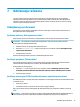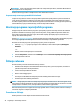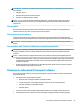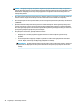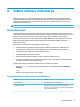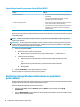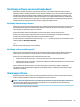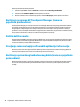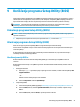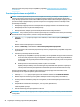User guide
Postavljanje lozinki u programu Setup Utility (BIOS)
Lozinka Funkcija
Lozinka administratora
●
Mora se uneti svaki put kada pristupate programu Setup
Utility (BIOS).
●
Ako zaboravite administratorsku lozinku, ne možete
pristupiti programu Setup Utility (BIOS).
Lozinka za pokretanje sistema
●
Mora se uneti svaki put kada uključite ili ponovo pokrenete
računar, odnosno kada on izađe iz hibernacije.
●
Ako zaboravite svoju lozinku pri uključivanju, ne možete da
uključite ili ponovo pokrenete računar niti da izađete iz
stanja hibernacije.
Da biste postavili, promenili ili izbrisali administratorsku lozinku ili lozinku za pokretanje sistema u programu
Setup Utility (BIOS):
OPREZ: Budite veoma pažljivi kad pravite izmene u programu Setup Utility (BIOS). Greške mogu sprečiti
ispravan rad računara.
NAPOMENA: Da biste pokrenuli Setup Utility, računar mora biti u režimu prenosnog računara i morate da
koristite tastaturu pričvršćenu za prenosni računar. Tastatura na ekranu, koja se prikazuje u režimu tablet
računara, ne može da pristupi programu Setup Utility.
1. Pokrenite Setup Utility (BIOS):
●
Računari ili tablet računari sa tastaturama:
▲ Uključite ili ponovo pokrenite računar, brzo pritisnite taster esc, a zatim taster f10.
●
Tablet računari bez tastatura:
1. Uključite ili ponovo pokrenite tablet, a zatim brzo držite dugme za utišavanje zvuka.
- ili -
Uključite ili ponovo pokrenite tablet, a zatim brzo držite dugme „Windows“.
2. Dodirnite f10.
2. Izaberite Bezbednost, a zatim pratite uputstva na ekranu.
Promene stupaju na snagu kada se računar ponovo pokrene.
Korišćenje usluge Windows Hello (samo na pojedinim
proizvodima)
Na proizvodima koji imaju čitač otisaka prstiju ili infracrvenu kameru možete da upotrebite Windows Hello za
prijavljivanje tako što ćete prevući prstom ili pogledati u kameru.
Da biste podesili Windows Hello, pratite sledeće korake:
1. Izaberite dugme Start, izaberite Postavke, izaberite Nalozi, a zatim izaberite stavku Opcije
prijavljivanja.
2. U okviru Windows Hello pratite uputstva na ekranu da biste dodali lozinku i četvorocifreni PIN, a zatim
upišite svoj otisak prsta ili ID lica:
38 Poglavlje 8 Zaštita računara i informacija